Oprava: Nástroj na vytvorenie média pre aktualizáciu výročia nefunguje
V prípade, že ste ešte nedostali aktualizáciu programu Anniversary Update prostredníctvom služby Windows Update, možno je najlepším spôsobom, ako ju nainštalovať, nástroj na tvorbu médií spoločnosti Microsoft. Ale vyzerá to, že ani použitie tohto nástroja na vytvorenie zavádzacieho média s výročnou aktualizáciou nie je niekedy najlepším riešením, pretože nástroj na vytváranie médií môže niekedy zlyhať.
Ak sa vám pri pokuse o vytvorenie zavádzacieho média zobrazí chybové hlásenie, napríklad „Vyskytol sa problém pri spúšťaní tohto nástroja“ alebo „Niečo sa stalo“, alebo ak ste v počítači nainštalovali aktualizáciu s výročím, v podstate nebudete mať žiadnu inováciu možnosti. Ale nebojte sa, ak nie ste schopní vyčistiť inštaláciu výročnej aktualizácie pomocou nástroja Media Creation Tool, pripravili sme niekoľko riešení, ktoré by mohli pomôcť.
Čo robiť, ak nástroj na vytvorenie média pre aktualizáciu výročia nefunguje
Riešenie 1 - Spustiť ako správca
V niektorých zriedkavých prípadoch nástroj na tvorbu médií nebude fungovať, ak ho nespustíte ako správca. Kliknite pravým tlačidlom myši na ikonu Nástroj na vytvorenie média a vyberte z kontextového menu možnosť Spustiť ako správca. Ak je nástroj spustený ako správca nepomohol, vyskúšajte niektoré z nižšie uvedených riešení.
Riešenie 2 - Povoliť potrebné procesy
Niektoré služby Windows 10 musia byť spustené, aby nástroj na tvorbu médií fungoval správne. Uistite sa, že všetky tieto služby sú spustené, a znova sa pokúste nainštalovať aktualizáciu Výročie. Tu je to, čo musíte urobiť:
- Prejdite na položku Hľadať, zadajte položku services.msc a otvorte položku Služby
- Uistite sa, že nasledujúce služby fungujú správne a sú nastavené na možnosť Automaticky:
- Automatické aktualizácie alebo služba Windows Update
- Služba inteligentného prenosu na pozadí
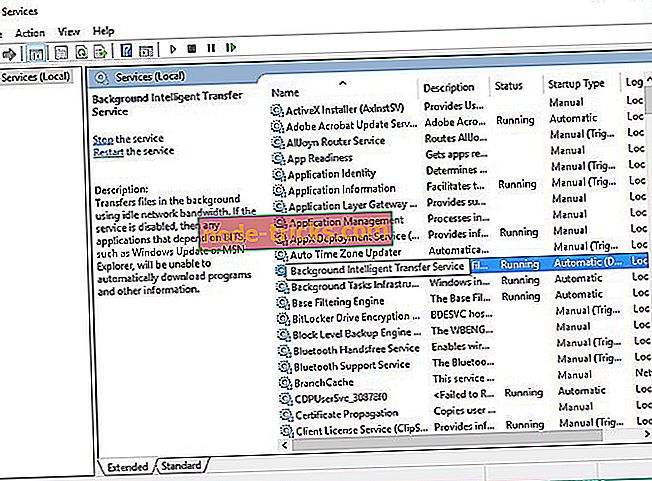
- server
- workstation
- Pomocník TCP / IP NetBIOS
- IKE a autentifikačné moduly IPsec protokolu IPsec
- Ak niektorá z týchto služieb nefunguje správne, kliknite na ňu pravým tlačidlom myši, vyberte položku Štart a nastavte položku Typ spustenia na možnosť Automaticky.
Riešenie 3 - Skúste iný počítač
Zatiaľ čo sme putovali po rôznych fórach, aby sme zistili, čo hovoria ľudia o nástroji Media Creation Tool, všimli sme si, že nástroj jednoducho nefunguje dobre pre každého. Ak chcete ušetriť čas a úsilie, skúste spustiť nástroj Media Creation Tool a vytvorte zavádzacie médium, ktoré môžete neskôr použiť na prvom počítači.
Keďže nástroj na vytváranie médií vám umožňuje vytvoriť zavádzacie médium a používať ho na inom počítači, nemali by ste mať žiadne problémy. Ak si nie ste istí, ako vytvoriť zavádzacie médium pomocou nástroja Media Creation Tool, pozrite si tento článok. Ak však nástroj nepracuje ani na inom počítači, vyskúšajte niektoré z nasledujúcich riešení.
Riešenie 4 - Zmeňte nastavenia jazyka na angličtinu
Ak je lokálne nastavenie systému iné ako jazyk prevzatých inštalačných súborov systému Windows 10, nástroj na vytváranie médií pravdepodobne nebude fungovať správne. Uistite sa teda, že váš systémový jazyk a miestne nastavenia sú rovnaké ako jazyk nástroja Media Creation Tool a zmeňte ho, ak je to opačné. Najlepšou možnosťou je zmeniť systémový jazyk na angličtinu.
Ak si nie ste istí, ako zmeniť jazyk počítača, postupujte takto:
- Otvorte Ovládací panel a prejdite na oblasť
- Prejdite na kartu Administratíva a vyberte položku Change system locale
- Nastavte Locale na English a kliknite na OK
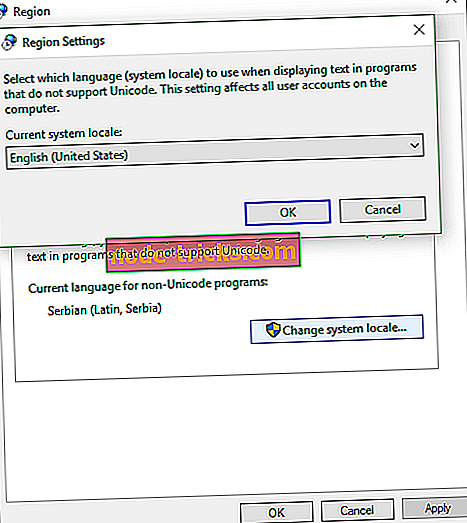
- Teraz sa vráťte na kartu Administratíva a prejdite na položku Copy settings
- Skontrolujte, či sú začiarknuté políčka „Uvítacia obrazovka a systémové kontá“ a „Nové používateľské kontá“
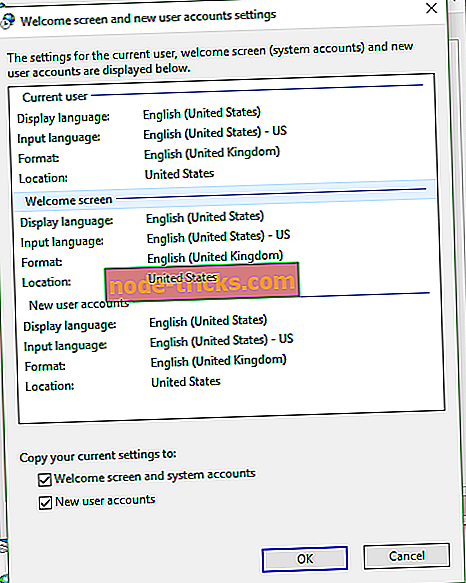
- Potvrďte zmeny
- Reštartujte počítač
Ak bol tento problém skutočne lokálny, mali by ste byť schopní používať nástroj na tvorbu médií bez akýchkoľvek problémov.
Riešenie 5 - Oprava pomocou Editora databázy Registry
Ak žiadny z vyššie uvedených riešení nevyriešil problém s nástrojom Media Creation Tool, mali by ste sa tiež pokúsiť o jeho vyriešenie pomocou jedného vylepšenia registra. Tu je to, čo musíte urobiť:
- Prejdite na položku Hľadať, zadajte príkaz regedit a otvorte Editor databázy Registry
- Prejdite na nasledujúcu cestu:
- D D HKEY_LOCAL_MACHINESOFTWAREMicrosoftWindowsCurrent VersionWindowsUpdateOSUpgrade
- Vytvorte nový DWORD, pomenujte ho AllowOSUpgrade a nastavte jeho hodnotu na 1
- Reštartujte počítač
Riešenie 6 - Zakázať antivírus
Je tu tiež šanca, že váš súčasný antivírusový softvér skutočne zabraňuje nástroju na tvorbu médií. Môže to byť spôsobené konfliktom s programom Windows Defender alebo iným dôvodom. Skúste vypnúť antivírusový program tretej strany a znova spustite nástroj na tvorbu médií.
Ak ste vyskúšali každé z týchto riešení a nikto z nich nepracoval, skúste zmeniť svoju stratégiu a umožnite, aby váš počítač prijal aktualizáciu spoločnosti Anniversary prostredníctvom služby Windows Update. Ak chcete zistiť viac podrobností o tejto téme, pozrite si článok o tom, čo robiť, ak sa nezobrazí aktualizácia výročí.
Ak máte stále problémy s počítačom alebo sa im chcete v budúcnosti vyhnúť, odporúčame vám tiež, aby ste si tento nástroj prevzali na odstránenie rôznych problémov s počítačom, ako je napríklad strata súborov, zlyhanie škodlivého softvéru a hardvéru.
To by malo byť všetko, dúfame, že tento článok vám pomohol vyriešiť váš problém s nástrojom Media Creation Tool. Ak máte akékoľvek pripomienky, otázky alebo možno nejaké iné riešenie tohto problému, dajte nám vedieť v komentároch.

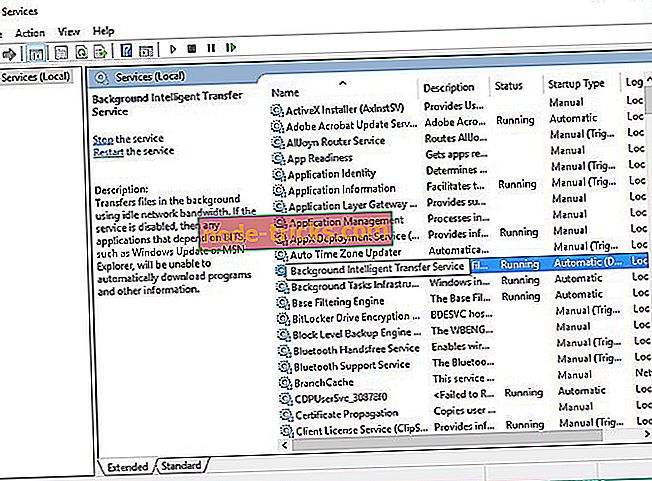
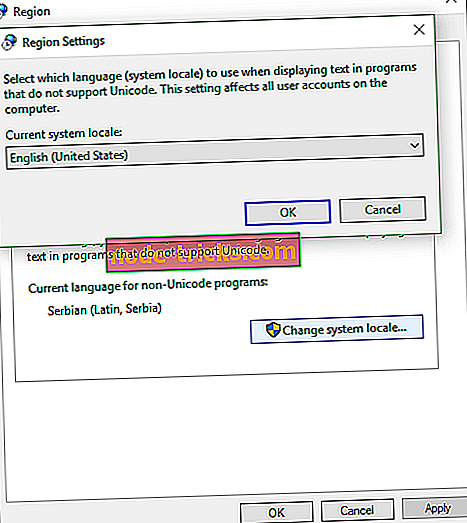
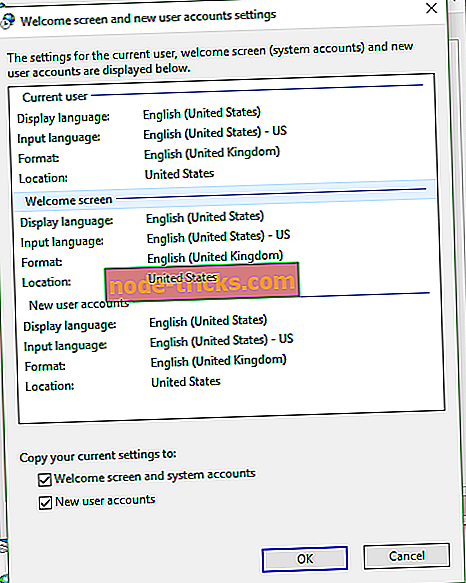





![Chyba aktualizácie systému Windows 10 0x800703ed [Fix]](https://node-tricks.com/img/windows/467/windows-10-update-error-0x800703ed-3.jpg)
